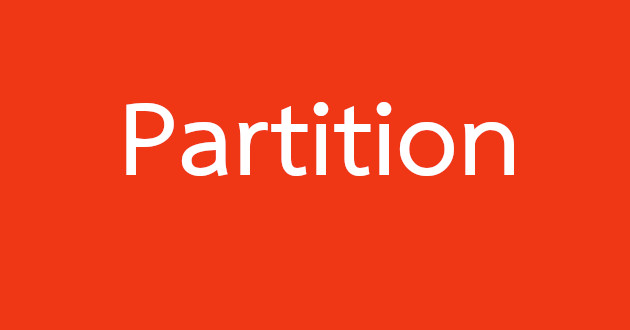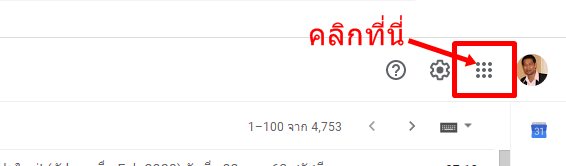ประโยชน์ของเครื่องสำรองไฟ หรือ ups
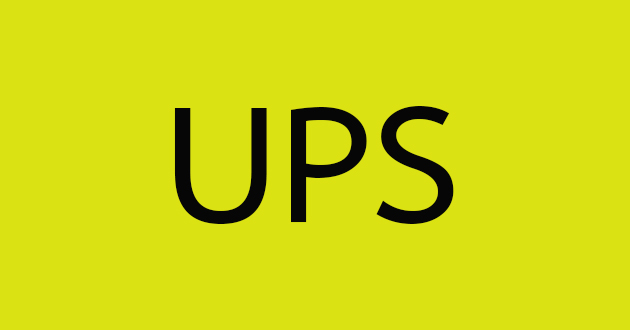
ประโยชน์ของเครื่องสำรองไฟ เครื่องสำรองไฟ หรือที่เรียกกันทั่วไปว่า UPS นั้น เป็นอุปกรณ์พื้นฐานที่มีความสำคัญกับเครื่องคอมพิวเตอร์เป็นอย่างมาก เพราะคอมพิวเตอร์ (computer) เป็นอุปกรณ์อิเล็กทรอกนิกส์ที่มีความละเอียดอ่อนที่ควรได้รับการปกป้อง และไม่ให้มีการปิดตัวลงอย่างไม่ถูกต้อง ทั้งนี้ก็เพื่อให้อายุการใช้งานของคอมพิวเตอร์ มีอายุการใช้งานที่เหมาะสม และสามารถใช้งานได้อย่างมีประสิทธิภาพ ซึ่งประโยชน์ของเครื่องสำรองไฟ หรือ UPS นั้นมีดังต่อไปนี้ ช่วยไม่ให้เครื่องคอมพิวเตอร์ดับในทันทีเมื่อไฟฟ้าดับ หากคอมพิวเตอร์ไม่มีเครื่องสำรองไฟ เมื่อไฟฟ้าดับ จะสร้างปัญหากับอุปกรณ์ภายในเครื่องคอมพิวเตอร์ แบบสะสมปัญหา โดยเฉพาะฮาร์ดดิสก์ซึ่งเป็นอุปกรณ์หลักที่ติดตั้งระบบปฏิบัติการ และเป็นอุปกรณ์ในการจัดเก็บข้อมูล หากไฟฟ้าดับ และเครื่องคอมพิวเตอร์หยุดการทำงานกระทันหัน ฮาร์ดดิสก์จะได้รับผลกระทบโดยตรง ซึ่งอาจจะไม่ชำรุดในทันที แต่จะค่อย ๆ ชำรุดซึ่งในระยะยาวก็จะส่งผลให้เราสูญเสียข้อมูลได้ ป้องกันไฟกระชาก หรือไฟเกิน เนื่องจากอุปกรณ์คอมพิวเ...